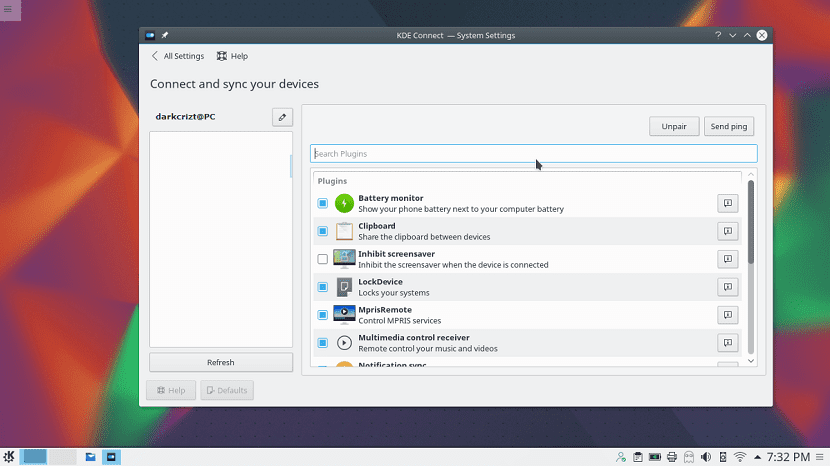
ನಮ್ಮ ಆಂಡ್ರಾಯ್ಡ್ ಫೋನ್ನಿಂದ ನಮ್ಮ ಕಂಪ್ಯೂಟರ್ ಅನ್ನು ನಿಯಂತ್ರಿಸುವ ಸಾಮರ್ಥ್ಯವನ್ನು ಈ ಕಾರ್ಯವನ್ನು ನಿರ್ವಹಿಸಲು, ಕೆಡಿಇ ಕನೆಕ್ಟ್ ಸುಲಭವಾಗಿ ಅತ್ಯುತ್ತಮ ಆಯ್ಕೆಯಾಗಿದೆ.
ಧನ್ಯವಾದಗಳು ಕೆಡಿಇ ಸಂಪರ್ಕ ನಾವು ನಮ್ಮ ಫೋನ್ ಅನ್ನು ಟ್ರ್ಯಾಕ್ಪ್ಯಾಡ್ ಆಗಿ ಬಳಸಬಹುದು ಮತ್ತು ಕೀಬೋರ್ಡ್ನಲ್ಲಿ ಟೈಪ್ ಮಾಡಬಹುದು ಡಿಜಿಟಲ್. ನೀವು ಅದರಿಂದ ಲಿಂಕ್ಗಳು, ಫೈಲ್ಗಳು ಮತ್ತು ಅಧಿಸೂಚನೆಗಳನ್ನು ಸಹ ಕಳುಹಿಸಬಹುದು.
ಕೆಡಿಇ ಸಂಪರ್ಕ ನಿಮ್ಮ ಕಂಪ್ಯೂಟರ್ನಿಂದ ಪಠ್ಯ ಸಂದೇಶಗಳನ್ನು ಕಳುಹಿಸಲು ಸಹ ನಿಮಗೆ ಅನುಮತಿಸುತ್ತದೆ. ಎಲ್ಲದರ ಜೊತೆಗೆ, ಇದು ಮಲ್ಟಿಮೀಡಿಯಾ ನಿಯಂತ್ರಣಗಳನ್ನು ಸಂಯೋಜಿಸಿದೆ.
ಕೆಡಿಇ ಸಂಪರ್ಕವು ಕಾಲಾನಂತರದಲ್ಲಿ ಜನಪ್ರಿಯವಾಗಿದೆ, ಮತ್ತು ನೀವು ನವೀಕರಿಸಿದ ಆವೃತ್ತಿಯನ್ನು ಮುಖ್ಯ ಉಬುಂಟು ರೆಪೊಸಿಟರಿಗಳಲ್ಲಿ ನೇರವಾಗಿ ಕಂಡುಹಿಡಿಯಬಹುದು ಮತ್ತು ಅದನ್ನು ಸುಲಭವಾಗಿ ಸ್ಥಾಪಿಸಬಹುದು.
ಉಬುಂಟುನಲ್ಲಿ ಕೆಡಿಇ ಸಂಪರ್ಕವನ್ನು ಸ್ಥಾಪಿಸಿ
ಕೆಡಿಇ ಸಂಪರ್ಕವು ಯಾವುದೇ ಡೆಸ್ಕ್ಟಾಪ್ ಪರಿಸರದೊಂದಿಗೆ ಸಹ ಕಾರ್ಯನಿರ್ವಹಿಸುತ್ತದೆ, ಆದ್ದರಿಂದ ನೀವು ಬಯಸದಿದ್ದರೆ ನೀವು ಕೆಡಿಇ ಚಾಲನೆಯಲ್ಲಿ ಸಿಲುಕಿಕೊಳ್ಳುವುದಿಲ್ಲ.
ಈ ಉಪಕರಣವನ್ನು ಸ್ಥಾಪಿಸಲು ನಾವು ಈ ಕೆಳಗಿನ ಆಜ್ಞೆಯನ್ನು ಟೈಪ್ ಮಾಡಬೇಕು:
sudo apt kdeconnect ಅನ್ನು ಸ್ಥಾಪಿಸಿ
ನಮ್ಮ ಸಿಸ್ಟಂನಲ್ಲಿ ಕೆಡಿಇ ಸಂಪರ್ಕ ಪ್ಯಾಕೇಜ್ ಅನ್ನು ಸ್ಥಾಪಿಸಿದ ನಂತರ, ಈಗ ನಮ್ಮ ಆಂಡ್ರಾಯ್ಡ್ ಫೋನ್ನಲ್ಲಿ ಅದೇ ರೀತಿ ಮಾಡಲು ಸಮಯ.
ಈ ಸಂದರ್ಭದಲ್ಲಿ, ಕೆಡಿಇ ಸಂಪರ್ಕ ನೀವು ಅದನ್ನು Google Play ಅಂಗಡಿಯಲ್ಲಿ ಕಾಣಬಹುದು ಆದ್ದರಿಂದ ನೀವು ಅದಕ್ಕೆ ಹೋಗಬೇಕು, ಅದನ್ನು ಹುಡುಕಿ ಮತ್ತು ಅದನ್ನು ನಿಮ್ಮ ಕಂಪ್ಯೂಟರ್ನಲ್ಲಿ ಸ್ಥಾಪಿಸಬೇಕು.
ಇದನ್ನು ಎರಡೂ ಕಡೆಯವರು ಮಾಡಿದ ನಂತರ, ನೀವು ಆಂಡ್ರಾಯ್ಡ್ನಲ್ಲಿ ನಿಮ್ಮ ಕೆಡಿಇ ಸಂಪರ್ಕ ಅಪ್ಲಿಕೇಶನ್ ಅನ್ನು ತೆರೆಯಬೇಕು. ಲಭ್ಯವಿರುವ ಸಾಧನಗಳನ್ನು ತೋರಿಸುವ ಪರದೆಯಲ್ಲಿ ಅಪ್ಲಿಕೇಶನ್ ತೆರೆಯುತ್ತದೆ. ನೀವು ಬಹುಶಃ ಇನ್ನೂ ಏನನ್ನೂ ನೋಡುವುದಿಲ್ಲ.
ಈಗ ಉಬುಂಟುನಲ್ಲಿ ಅಪ್ಲಿಕೇಶನ್ಗಳ ಮೆನುವಿನಲ್ಲಿ ನಾವು "ಕೆಡಿಇ ಕನೆಕ್ಟ್" ಗಾಗಿ ನೋಡುತ್ತೇವೆ ಮತ್ತು ನಾವು ಅದನ್ನು ತೆರೆಯುತ್ತೇವೆ.
ಸೆಟ್ಟಿಂಗ್ಗಳು ಎಡಭಾಗದಲ್ಲಿ ಲಭ್ಯವಿರುವ ಸಾಧನಗಳ ಪಟ್ಟಿಯನ್ನು ಹೊಂದಿರುವ ವಿಂಡೋಗೆ ತೆರೆಯುತ್ತದೆ. ನಿಮ್ಮ ಫೋನ್ಗೆ ಸಂಪರ್ಕಿಸಿದಾಗ ಆ ವಿಂಡೋದ ಬಲಭಾಗವು ಲಭ್ಯವಿರುವ ಸೆಟ್ಟಿಂಗ್ಗಳಿಂದ ತುಂಬಿರುತ್ತದೆ.
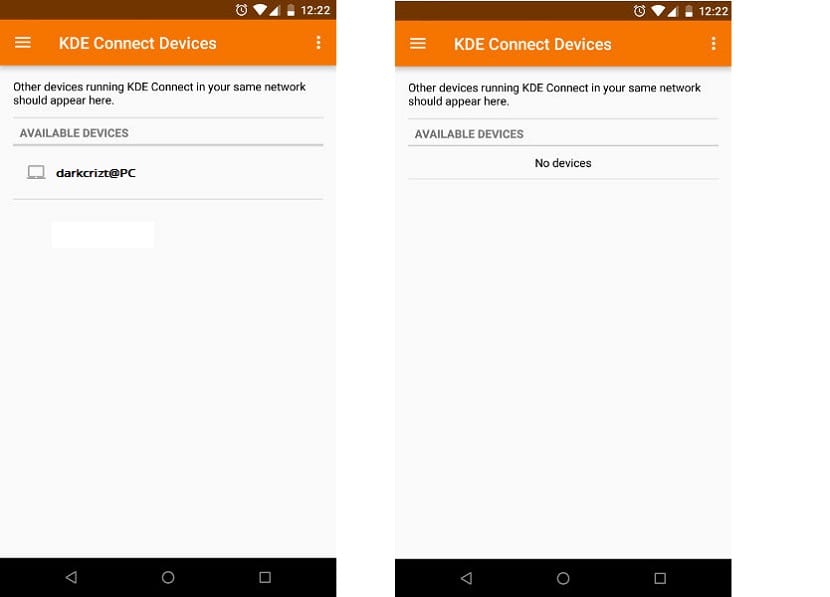
Android ಅಪ್ಲಿಕೇಶನ್ನಲ್ಲಿ ಹಿಂತಿರುಗಿ, "ಕೆಡಿಇ ಸಂಪರ್ಕ ಸಾಧನಗಳು" ಪರದೆಯ ಮೇಲೆ ಸ್ವೈಪ್ ಮಾಡಿ. ಅದು ಪಟ್ಟಿಯನ್ನು ರಿಫ್ರೆಶ್ ಮಾಡುತ್ತದೆ. ಅವರು ನಿಮ್ಮ ಕಂಪ್ಯೂಟರ್ ಮತ್ತು ಬಳಕೆದಾರ ಹೆಸರನ್ನು ನೋಡಲು ಸಾಧ್ಯವಾಗುತ್ತದೆ. ಅವರು ಹೆಸರನ್ನು ಸ್ಪರ್ಶಿಸಬೇಕು ಮತ್ತು ಜೋಡಿಸಲು ವಿನಂತಿಸಬೇಕು.
ಜೋಡಿಸುವ ವಿನಂತಿಗಾಗಿ ಇದು ನಿಮ್ಮ ಡೆಸ್ಕ್ಟಾಪ್ನಲ್ಲಿ ಅಧಿಸೂಚನೆಯನ್ನು ಪ್ರಾರಂಭಿಸುತ್ತದೆ, ಅದನ್ನು ಸ್ವೀಕರಿಸಿ.
ಇದನ್ನು ಮಾಡಿದ ನಂತರ, ನಿಮ್ಮ ಕಾನ್ಫಿಗರೇಶನ್ ವಿಂಡೋದಲ್ಲಿನ ಪಟ್ಟಿ ಬದಲಾಗುತ್ತದೆ ಎಂದು ನೀವು ಗಮನಿಸಬಹುದು.
ನಿಮ್ಮ ಆಂಡ್ರಾಯ್ಡ್ ಸಾಧನದ ಹೆಸರಿನ ಪಕ್ಕದಲ್ಲಿರುವ ಸೂಚಕವು ಜೋಡಿಯಾಗಿದೆ ಎಂದು ತೋರಿಸಲು ಹಸಿರು ಬಣ್ಣಕ್ಕೆ ತಿರುಗುತ್ತದೆ.
ಒಮ್ಮೆ ಮಾಡಿದ ನಂತರ, ವಿಂಡೋದ ಬಲಭಾಗದಲ್ಲಿರುವ ಸೆಟ್ಟಿಂಗ್ಗಳನ್ನು ತೆರೆಯಲು ಆ ಪಟ್ಟಿಯ ಮೇಲೆ ಕ್ಲಿಕ್ ಮಾಡಿ. ಪ್ರತಿಯೊಂದು ಸಾಧನವು ಇನ್ನೊಂದಕ್ಕೆ ಪ್ರವೇಶವನ್ನು ಹೊಂದಿರುವ ವೈಶಿಷ್ಟ್ಯಗಳನ್ನು ಹೊಂದಿಸಲು ಆ ಸೆಟ್ಟಿಂಗ್ಗಳು ನಿಮಗೆ ಅನುಮತಿಸುತ್ತದೆ.
ನಿಮ್ಮ ಡೆಸ್ಕ್ಟಾಪ್ ಅನ್ನು ನೀವು ಹೇಗೆ ನಿಯಂತ್ರಿಸುತ್ತೀರಿ?
ಈಗ ಆಂಡ್ರಾಯ್ಡ್ ಅಪ್ಲಿಕೇಶನ್ನಲ್ಲಿ ನಿಮ್ಮ ಡೆಸ್ಕ್ಟಾಪ್ನಲ್ಲಿ ನೀವು ಮಾಡಬಹುದಾದ ಲಭ್ಯವಿರುವ ಕ್ರಿಯೆಗಳ ಪಟ್ಟಿಯನ್ನು ನೋಡಲು ನಿಮಗೆ ಸಾಧ್ಯವಾಗುತ್ತದೆ.
ದೂರಸ್ಥ ನಿಯಂತ್ರಣಗಳಿಗಾಗಿ, "ರಿಮೋಟ್ ಇನ್ಪುಟ್" ಆಯ್ಕೆಮಾಡಿ. ನಿಮ್ಮ ಫೋನ್ ಪರದೆಯು ಬದಲಾಗುತ್ತದೆ ಮತ್ತು ದೊಡ್ಡ ಖಾಲಿ ಜಾಗವು ಹೆಚ್ಚಿನ ಪರದೆಯ ಪ್ರದೇಶವನ್ನು ತೆಗೆದುಕೊಳ್ಳುತ್ತದೆ.
ಆ ಸ್ಥಳವು ಈಗ ನಿಮ್ಮ ಕಂಪ್ಯೂಟರ್ಗೆ ಮೌಸ್ ಆಗಿ ಬಳಸಬಹುದಾದ ಟ್ರ್ಯಾಕ್ಪ್ಯಾಡ್ ಆಗಿದೆ. ಫೋನ್ ಪರದೆಯ ಸುತ್ತ ನಿಮ್ಮ ಬೆರಳನ್ನು ಸರಿಸಲು ಪ್ರಯತ್ನಿಸಿ.
ನಿಮ್ಮ ಪರದೆಯ ಸುತ್ತ ಕರ್ಸರ್ ಚಲಿಸುವಿಕೆಯನ್ನು ನೀವು ನೋಡುತ್ತೀರಿ.
ಕೊನೆಯದಾಗಿ ಆದರೆ, ಕೀಬೋರ್ಡ್ ಇದೆ. ಅಪ್ಲಿಕೇಶನ್ ಪರದೆಯ ಮೇಲಿನ ಬಲ ಮೂಲೆಯಲ್ಲಿರುವ ಕೀಬೋರ್ಡ್ ಐಕಾನ್ ಟ್ಯಾಪ್ ಮಾಡಿ. ಅದು ನಿಮ್ಮ ಫೋನ್ನ ವರ್ಚುವಲ್ ಕೀಬೋರ್ಡ್ ತೆರೆಯುತ್ತದೆ
ಕೆಡಿಇ ಕನೆಕ್ಟ್ ಮಲ್ಟಿಮೀಡಿಯಾ ನಿಯಂತ್ರಣಗಳು
ಸಹ ನೀವು ಮಾಧ್ಯಮ ನಿಯಂತ್ರಣಗಳನ್ನು ಆಯ್ಕೆ ಮಾಡಲು ಸಾಧ್ಯವಾಗುತ್ತದೆ. ಅಪ್ಲಿಕೇಶನ್ ನಿಮ್ಮ ಮೀಡಿಯಾ ಪ್ಲೇಯರ್ ಅನ್ನು ಪತ್ತೆ ಮಾಡುತ್ತದೆ ಮತ್ತು ನಿಮ್ಮ ಪ್ರಸ್ತುತ ಹಾಡಿನ ಆಲ್ಬಮ್ ಕಲೆಯನ್ನು ಪರದೆಯ ಮೇಲ್ಭಾಗದಲ್ಲಿ ಪ್ರದರ್ಶಿಸುತ್ತದೆ.
ಅದರ ಕೆಳಗೆ ವಿರಾಮ / ಆಟದ ನಿಯಂತ್ರಣಗಳು, ಹಿಂತಿರುಗಿಸುವ ಅಥವಾ ಬಿಟ್ಟುಬಿಡುವ ಗುಂಡಿಗಳು ಮತ್ತು ವಾಲ್ಯೂಮ್ ಸ್ಲೈಡರ್.
ಪ್ರಾಮಾಣಿಕವಾಗಿ ಅಪ್ಲಿಕೇಶನ್ ಸಾಕಷ್ಟು ಸಾರ್ವತ್ರಿಕವಾಗಿದೆ, ಮತ್ತು ನಿಮ್ಮ ಮಲ್ಟಿಮೀಡಿಯಾವನ್ನು ಸಾಮಾನ್ಯ ನಿಯಂತ್ರಣಗಳಿಗಿಂತ ನಿಯಂತ್ರಿಸುವುದು ತುಂಬಾ ಸುಲಭ.
ಕೆಡಿಇ ಸಂಪರ್ಕದೊಂದಿಗೆ, ನಿಮ್ಮ ಆಂಡ್ರಾಯ್ಡ್ ಫೋನ್ನಿಂದ ನಿಮ್ಮ ಡೆಸ್ಕ್ಟಾಪ್ನ ಸಂಪೂರ್ಣ ನಿಯಂತ್ರಣವನ್ನು ನೀವು ಹೊಂದಿರುವಿರಿ. ನಿಮ್ಮ ಲಿನಕ್ಸ್ ಪಿಸಿಗೆ ರಿಮೋಟ್ ಕಂಟ್ರೋಲ್ ಆಗಿ ನಿಮ್ಮ ಫೋನ್ ಅನ್ನು ಅತ್ಯಂತ ಅರ್ಥಗರ್ಭಿತ ರೀತಿಯಲ್ಲಿ ಬಳಸಲು ಇದು ಸರಳ ಮಾರ್ಗವಾಗಿದೆ.
ಟ್ರ್ಯಾಕ್ಪ್ಯಾಡ್ ಕಾರ್ಯಕ್ಷಮತೆ, ವರ್ಚುವಲ್ ಕೀಬೋರ್ಡ್ ಮತ್ತು ಮಲ್ಟಿಮೀಡಿಯಾ ನಿಯಂತ್ರಣಗಳ ಸಂಯೋಜನೆಯು ನಿಮ್ಮ ಫೋನ್ನ ಸಾಮರ್ಥ್ಯಗಳ ಸಂಪೂರ್ಣ ಲಾಭವನ್ನು ಪಡೆಯಲು ನಿಮಗೆ ಅನುಮತಿಸುತ್ತದೆ ಮತ್ತು ಕೆಡಿಇ ಕನೆಕ್ಟ್ ನೀಡುವ ಎಲ್ಲಾ ಉತ್ತಮ ಹಂಚಿಕೆ ಸಾಮರ್ಥ್ಯಗಳ ಬಗ್ಗೆ ಅದು ಏನನ್ನೂ ಹೇಳುವುದಿಲ್ಲ.
ಹಲೋ! ಉತ್ತಮ ಮಾಹಿತಿ. ಈಗ, ನಾನು ನನ್ನ ಸಾಧನಗಳನ್ನು ಜೋಡಿಸಲು ಬಯಸಿದಾಗ, ಉಬುಂಟುನಲ್ಲಿ, ನನ್ನ ಸೆಲ್ ಫೋನ್ ಜೋಡಿಯಾಗಿರುವ "ಕೆಡಿಇ ಸಂಪರ್ಕ ಸೆಟ್ಟಿಂಗ್ಗಳಲ್ಲಿ" ("lge (ಜೋಡಿಯಾಗಿ)") ಕಾಣಿಸಿಕೊಳ್ಳುತ್ತದೆ, ಆದರೆ ನನ್ನ ಸೆಲ್ನಲ್ಲಿ ಅದು "ಸಾಧನ ಜೋಡಿಯಾಗಿಲ್ಲ" ಎಂದು ಹೇಳುತ್ತದೆ.
ನನ್ನ ಸೆಲ್ ಫೋನ್ನಲ್ಲಿ ಗೋಚರಿಸುವ ಗುಂಡಿಯನ್ನು ನಾನು ಕ್ಲಿಕ್ ಮಾಡಿದಾಗ, ಅದು "ಜೋಡಣೆಯನ್ನು ವಿನಂತಿಸು" ಎಂದು ಹೇಳುತ್ತದೆ, ಉಬುಂಟುನಲ್ಲಿ ನಾನು ಸ್ವಲ್ಪ ಎಚ್ಚರಿಕೆ ವಿಂಡೋವನ್ನು ಪಡೆಯುತ್ತೇನೆ ಅದು ಸಾಧನವನ್ನು ಲಿಂಕ್ ಮಾಡಲು ಬಯಸುತ್ತದೆ ಎಂದು ಹೇಳುತ್ತದೆ, ಆದರೆ ನಾನು ಆ ಚಿಕ್ಕ ವಿಂಡೋವನ್ನು ಕ್ಲಿಕ್ ಮಾಡಿದಾಗ ಅದು ಹೊರಹೋಗುತ್ತದೆ ಗಮನ ಮತ್ತು ಅದನ್ನು ಸ್ವೀಕರಿಸಲು ಕ್ಲಿಕ್ ಮಾಡಲು ನನಗೆ ಅನುಮತಿಸುವುದಿಲ್ಲ.
ನಾನು ಹೇಗೆ ಅನುಸರಿಸುತ್ತೇನೆ?
ಈಗಾಗಲೇ ತುಂಬಾ ಧನ್ಯವಾದಗಳು.
ತುಂಬಾ ಧನ್ಯವಾದಗಳು, ಇದು ಚೆನ್ನಾಗಿ ಕೆಲಸ ಮಾಡುತ್ತದೆ.
ಅತ್ಯುತ್ತಮ ಟ್ಯುಟೋರಿಯಲ್ (ಚಿಕ್ಕ ಮತ್ತು ನಿಖರ) ಮತ್ತು ಅತ್ಯುತ್ತಮ ಅಪ್ಲಿಕೇಶನ್.